Redaguodami pateikties skaidrių ruošinį, galite iškart pakeisti visų skaidrių poraštės formatavimą (pvz., šrifto stilių, dydį ir spalvą).
Poraštės formatavimo keitimas visose skaidrėse
Norėdami pakeisti šrifto formatavimą poraštėje, atlikite šiuos veiksmus:
-
Meniu Rodymas pasirinkite Ruošinys > Skaidrių ruošinys.
-
Miniatiūrų srities viršuje spustelėkite skaidrių ruošinį, kad jį pasirinktumėte.
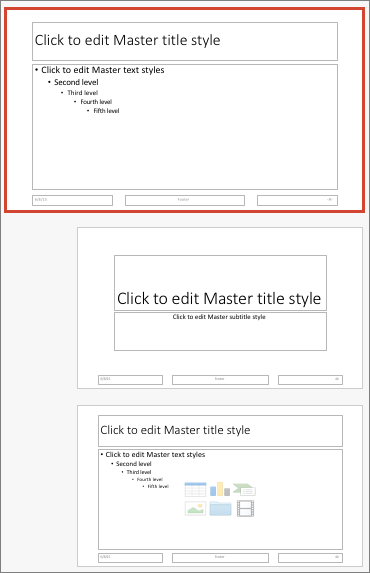
-
Skaidrių ruošinyje pažymėkite bet kurį poraštės elementą (pvz., datą, poraštės tekstą arba skaidrės numerį), tada skirtuke Pagrindinis pasirinkite norimą šrifto formatavimą grupėse Šriftas ir Pastraipa.

Svarbu: Norėdami užtikrinti, kad pakeistos poraštės būtų rodomos skaidrėse, meniu Įterpimas spustelėkite Antraštė ir poraštė. Tada skirtuke Skaidrė pasirinkite visas poraštes, kurios bus rodomos skaidrėse, įskaitant Data ir laikas, Skaidrės numeris ir Poraštė. Kai grįšite į įprastą rodinį, poraštės pakeitimai turėtų būti rodomi pažymėtuose poraštės elementuose.
Pastabos:
-
Galite modifikuoti poraščių šrifto formatavimą atskiruose puslapių maketuose skaidrių ruošinio rodinyje pasirinkdami puslapio maketą atlikdami 2 veiksmą ir redaguodami stilių skirtuke Pagrindinis .
-
Galite keisti poraščių šrifto formatavimą atskirose puslapiuose: įprastiniame rodinyje pasirinkite poraštės tekstą ir redaguokite stilių skirtuke Pagrindinis.
Susijusi informacija
Logotipo, įmonės pavadinimo, antraštės ar poraštės teksto įtraukimas į padalomąją medžiatą










